في سلسلة مواضيعنا الخاصة بعشاق الويندوز 10 و منصبي هذا النظام , فقد اخترت لكم في هذا الموضوع ان اشرح لكم طريقة ايقاف التحديثات الاوتوماتيكية في نظام الويندوز 10 بكل سهولة و بامان و بدون لا برامج و لا هم يحزنون , فكما يعرف مستخدمو هذا النظام , فانت مجبر على تلقى التحديثات و تنصيبها رغما عن انفك , الشيئ الذي قد لا يريده الكثيرون , لكن ان شاء الله سنريكم كيفية ايقاف التحديثات .
- الويندوز 10 يفرض عليك تنصيب التحديثات :
نعم صديقي , مهما كانت نسختك المستعملة من الويندوز 10 , فانه عند ولوجك الى اعدادات التحديثات , ستجد ان خيارات ايقاف التحديثات غير متاحة , فالويندوز 1 اجبرت مستخديمها على البحث عن تحديثات و تنصيبها اوتوماتيكيا , قد يرغب البعض في هذا الامر , و قد لا يريده البعض الاخر , فان كنت من الاشخاص الذين يريدون ايقاف التحديثات , فيمكنك متابعتي لانني ساقدم لك شرحا وافيا و بالصور لكيفية ايقاف التحديث الاوتوماتيكي ..
- كيف يمكن ايقاف التحديثات بطريقة امنة :
هناك الكثير من الطرق لايقاف التحديثات فكل موقع ينشر طريقة , لكن اخترت لكم افضل و اسهل و الاكثر امانا من بين كل الطرق , تعتمد الطريقة على تفعيل احد خيارات الاتصال و الشبكة , اذ اثناء تفعيلك لهذا الخيار , فانك تخبر النظام ان الانترنت التي انت متصل منها هي عبارة عن انترنت محدودة , اي Limitée , اي ان منفذ الاتصال بالانترنت لا يملك حجم انترنت كبير من اجل تنصيب التحديثات , حين تفعل هذا الخيار , فاوتوماتيكيا سيقوم النظام بايقاف البحث و تنصيب التحديثات لان الانترنت لن تكون كافية لذلك ( حسب اعتقاده ) , لذلك ستتكدر عليك التحديثات , و يمكنك تنصيبها في اي وقت تريد , او عدم تنصيبها على الاطلاق , الامر عائد اليك .
لنبدأ :
- اول شيئ ندخل الى تطبيق الاعدادات , و ليست الControle Panel , يكفيك الضغط على Start ثم اختيار Settings اليك الصورة التالية اكثر توضيحا :
- اسف لأن جهازي باللغة الفرنسية و ليست الانجليزية , لكن اعتقد ان الاعدادات واضحة , بعد الدخول الى تطبيق الاعدادات نلج الى خيار Network and internet , و باللغة الفرنسية (Résaux et internet) , بعدها ستظهر لنا اعدادات اخرى .
- من ضمن الاعدادات الاخرى نختار خيار WIFI في الجانب الايسر , ثم نختار Advanced Option تحت اسم الويفي المتصلين به , شاهد الصورة التالية التوضيحية :
- نعم هنا سنجد ورقتنا الرابحة , لنتابع , بعد الضغط على Advanced Options , ستظهر لنا اعدادات اخرى , ستجد في الاعدادات الثانية خيار Connextion Limitée , و ستجد انها Désactivé اي Disabled , الان كل ما عليك فعلها هو جلعها Activé اي Enabled , تابع معي الصورة التالية :
- بعد تفعيل الخيار , فنحن نقول لنظامنا ان الانترنت لدينا محدودة فلا تحاول من فضلك تحميل اي تحديثات , و ستلاحظ مع مرور الوقت تكدرها , و لديك كامل الحرية اما تنصيبها ام نسيانها , رغم انني انصحك في معظم الاوقات بتنصيب التحديثات , فهي في بعض المرات تكون ضرورية .
الى هنا اصل معك الى نهاية موضوعنا لهذا اليوم .. نلتقي مجددا في موضوع اخر مخصص للويندوز 10 .. الى ذلك الحين القاكم بالصحة و العافية بإذن الله .




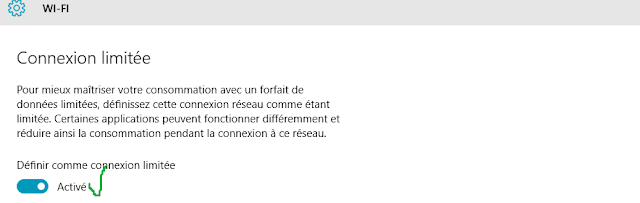
.png)










ليست هناك تعليقات:
إرسال تعليق